
Բովանդակություն:
- Հեղինակ John Day [email protected].
- Public 2024-01-30 09:51.
- Վերջին փոփոխված 2025-01-23 14:48.
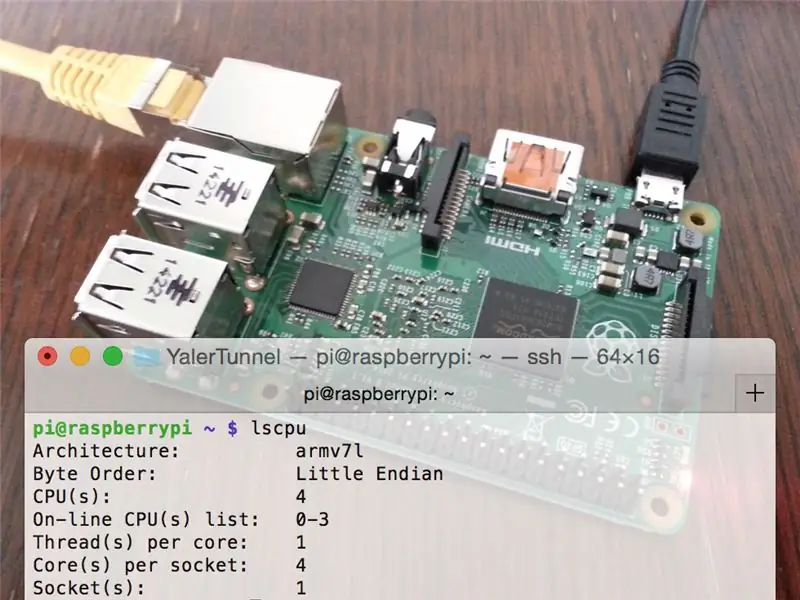
Երբևէ ցանկացե՞լ եք Raspberry Pi- ն տեղակայել «դաշտում» և դեռ կարողանո՞ւմ եք մուտք գործել դրան:
Ահա մի պարզ միջոց ՝ SSH հեռավոր մուտքը ձեր Raspberry Pi 2 (և այլ մոդելներ նույնպես) հասանելի դարձնելու համար: Թեև կան լուծումներ, որոնք ներառում են VPN կամ կազմաձևում են նավահանգստի առաքումը տեղական firewall- ում, դրանք հաճախ դժվար է կառավարել ոչ փորձագետների համար:
Նոր սերնդի փոխանցումային ծառայություններ, այդ թվում `My-Devices.net, Pagekite.net և Yaler.net, փորձում են շտկել դա: Այստեղ մենք օգտագործում ենք Yaler ռելեի ծառայությունը (բացահայտում. Ես հիմնադիր եմ) ՝ SSH հասանելիություն ապահովելու համար Raspberry Pi 2 -ից ցանկացած վայրից:
Նյութական
- Ազնվամորի Pi 2 (կամ ցանկացած մոդել), օրինակ.
- USB մալուխ, A / Micro B, օրինակ.
- Միկրո SD քարտ, 4 ԳԲ, օրինակ.
- Ethernet մալուխ, օրինակ.
Նաև անհրաժեշտ է
- աշխատասեղան կամ նոութբուք համակարգիչ
- Տեղական ցանց DHCP- ով
(Նշում. 3-5 քայլեր ՝ հիմնված CC BY-SA Yaler ձեռնարկների վրա: Քայլ 1 և 2 թույլ են տալիս սկսել զրոյից):
Քայլ 1: Տեղադրեք Raspbian- ը
(Եթե արդեն գործարկել եք Raspbian- ը, բաց թողեք այս քայլը):
Ներբեռնեք պատկերը
Եկեք օգտագործենք Raspbian Jessie (Lite) պատկերը, որը լռելյայն աշխատում է sshd- ով: Դա գումարած է «անգլուխ» կարգաբերման համար ՝ առանց դիսփլեյի, մկնիկի կամ ստեղնաշարի:
- Ստացեք Raspbian- ի վերջին պատկերը https://www.raspberrypi.org/downloads/ կայքից կամ օգտագործեք այս ուղիղ հղումը:
- Բացեք պատկերն ZIP- ով ՝ IMG պատկերի ֆայլը ստանալու համար
Պատրաստեք SD քարտը Mac OSX- ում
SD քարտը Mac- ում պատրաստելու բազմաթիվ եղանակներ կան: Ահա իմ սիրածը.
- Ստացեք PiFiller գործիքը https://ivanx.com/raspberrypi/ կայքից կամ օգտագործեք այս ուղիղ հղումը:
- Սկսեք PiFiller- ը և ընտրեք վերևում ներբեռնված IMG պատկերի ֆայլը
Պատրաստեք SD քարտը Windows- ում
- Ստացեք Win32 Disk Imager ՝ https://sourceforge.net/projects/win32diskimager/ կայքից
- Գործարկեք գործիքը և ընտրեք վերը բեռնված IMG- ն (կրկնակի ստուգեք սկավառակը)
Պատրաստեք SD քարտը Linux- ում
- Հետևեք քայլերին
Օգտագործեք SD քարտ
- Տեղադրեք SD քարտը Raspberry Pi 2 -ի մեջ
- Միացրեք ethernet մալուխը ձեր տեղական ցանցին
- Միացրեք USB մալուխը սարքը սնուցելու համար և սպասեք…
Կատարած. Մի քանի րոպե անց Ռասպյանը պետք է ոտքի կանգնի:
Քայլ 2. Գտեք ազնվամորի Pi 2 -ը ձեր տեղական ցանցում
(Եթե Raspberry Pi 2 -ն ունի դիսփլեյ, մկնիկ և ստեղնաշար, բաց թողեք այս քայլը):
Որտե՞ղ է իմ Ռասպին:
Երբ Raspbian- ը տեղադրվի և Raspberry Pi 2 -ը միացված լինի տեղական ցանցին, այն պետք է ինքնաբերաբար ստանա IP հասցե DHCP- ով և սկսի գործարկել sshd- ը, որը լսում է մուտքի SSH միացումները 22 -րդ նավահանգստում: Բայց ո՞րն է IP- ն:
Եկեք նայենք
Raspberry Pi 2 -ի (և ցանկացած այլ սարքի) տեղական IP հասցեն գտնելու եղանակներից մեկը nmap հրամանի տող գործիքի օգտագործումն է:
- Ստացեք nmap https://nmap.org/download.html- ից
- Ձեր համակարգչի տեղական IP հասցեն ստանալու համար բացեք տերմինալ և մուտքագրեք
$ ifconfig
արդյունքում ՝ en0- ի նման մի բան. դրոշներ =… 192.168.0.7 ցանցային դիմակ…
- 22 -րդ նավահանգստի համար սկսեք nmap հարցում ՝ օգտագործելով ձեր տեղական IP հասցեի նախածանցը, օրինակ.
$ nmap 192.168.0.0-255 -p22
- Ստուգեք արդյունքը (եթե կան բազմաթիվ IP- ներ, սովորաբար դա ամենաբարձրն է)
Համոզվեք, որ դա ձերն է
- Տեղադրեք SSH- ի հասանելիությունը Raspberry Pi 2 -ին ssh- ով ՝ օգտագործելով նրա տեղական IP- ն, օրինակ.
$ ssh [email protected]
- Մուտքագրեք գաղտնաբառը, լռելյայն դա ազնվամորի է
- Փոխեք գաղտնաբառը մուտքագրելով
$ passwd
Կատարած? Ձեր Raspberry Pi 2 -ն այժմ պատրաստ է միացված լինել ռելեի ծառայությանը:
Քայլ 3: Տեղադրեք YalerTunnel Daemon- ը
Ակնարկ
YalerTunnel daemon- ը փոքր ծրագրակազմ է, որը մենք կդնենք ձեր Raspi- ում ՝ սարքում գործող տեղական ծառայությունները ամպի մեջ ռելեային ծառայությանը միացնելու համար: Սրա նման:
Ռելեային ծառայություն <- Firewall Տեղական SSH ծառայություն
Ստացեք փոխանցումային տիրույթ
Ռելեային ծառայությանը միացված յուրաքանչյուր սարք կարիք ունի ռելեային տիրույթի:
- Ստացեք անվճար փորձնական հաշիվ ՝ ներառյալ փոխանցման տիրույթը ՝ https://yaler.net/ հասցեով
(Կամ ՝ ոչ առևտրային օգտագործման համար ձեր սեփական ռելեին հյուրընկալելու համար տե՛ս
Տեղադրեք YalerTunnel- ը
Եկեք կառուցենք YalerTunnel դարոնը աղբյուրից:
- Բացեք պատյան ձեր Raspberry Pi 2-ի վրա և թարմացրեք apt-get with
$ sudo apt-get թարմացում
- Ներբեռնեք և տեղադրեք libssl- ով
$ sudo apt-get տեղադրել libssl-dev
- Ստեղծեք yalertunnel գրացուցակ
$ մկդիր յալերտունել
$ cd yalertunnel
- Ներբեռնեք, բացեք և տեղադրեք YalerTunnel աղբյուրը
$ wget
$ tar xfzmv YalerTunnel2.src.tar.gz $./configure && make
Կատարած? Հետո եկեք սկսենք դևը:
Քայլ 4: Սկսեք YalerTunnel Daemon- ը
Միացրեք SSH մուտքը Yaler- ի միջոցով
$ sudo apt-get install runit
- Ստեղծեք yalertunnel-ssh ծառայության տեղեկատու
$ sudo mkdir/etc/service/yalertunnel-ssh
$ cd/etc/service/yalertunnel-ssh
- Ներբեռնեք yalertunnel գործարկման սցենարը և այն գործարկելի դարձրեք
$ sudo wget https://s3.yaler.net/raspi/run-ssh -O վազում
$ sudo chmod a+x վազում
- Ներբեռնեք yalertunnel- ի ավարտի սցենարը և այն գործարկելի դարձրեք
$ sudo wget
$ sudo chmod a+x ավարտ
- Բացեք գործարկման սցենարը
$ sudo nano/etc/service/yalertunnel-ssh/վազում
- Ստուգեք ուղին (կանխադրված ՝/home/pi/yalertunnel), սահմանեք տեղական SSH ծառայության նավահանգիստը (կանխադրված ՝ 22) և սահմանեք ձեր ռելեային տիրույթը
1 #!/Bin/sh
6 exec/home/pi/yalertunnel/yalertunnel վստահված անձ 127.0.0.1:22 try.yaler.io:80 RELAY_DOMAIN & 1 | անտառահատ -տ yalertunnel -ssh
Պահպանեք փոփոխությունները CTRL-X- ով, այնուհետև Y, այնուհետև RETURN: Մի փոխեք տեղական IP հասցեն (կանխադրված ՝ 127.0.0.1), եթե SSH ծառայությունը չի գործում նույն սարքի առանձին սարքի վրա:
- Սցենարը գործարկելու համար վերագործարկեք ձեր Raspberry Pi 2 -ը
$ sudo վերագործարկում
Կատարած. Այժմ տեսնենք, թե ինչպես մուտք գործել Raspi:
Քայլ 5. Մուտք գործեք Raspberry Pi 2 ՝ SSH հաճախորդի միջոցով
Օգտագործելով ծեփոն Windows- ում
- Հետևեք https://yaler.net/putty քայլերին
Ssh- ի օգտագործումը Mac- ում կամ Linux- ում
Ի տարբերություն Putty- ի, ssh հրամանը չի աջակցում «HTTP CONNECT» - ը, ուստի մեզ անհրաժեշտ է նաև YalerTunnel- ը ռելեի այս կողմում: Ահա, թե ինչպես է դա թվում.
SSH Հաճախորդ -> YalerTunnel Հաճախորդի ռեժիմում -> (Firewall) -> Ռելեների ծառայություն
Տեղադրեք YalerTunnel- ը Mac- ում կամ Linux- ում
- Համոզվեք, որ JDK6 (կամ ավելի ուշ) տեղադրված է
- Համոզվեք, որ ձեր PATH միջավայրի փոփոխականը պարունակում է JDK- ի աղբարկղերի գրացուցակը
- Ստացեք YalerTunnel Java աղբյուրը
- Բացեք ZIP ֆայլը, բացեք տերմինալ և ստեղծեք YalerTunnel- ը դրա հետ
$ javac YalerTunnel.java
Հեռակա մուտք գործեք Raspberry Pi 2 SSH- ով
- Ձեր հաճախորդի համակարգչում, YalerTunnel- ը հաճախորդի ռեժիմում գործարկելու համար մուտքագրեք
$ java YalerTunnel հաճախորդ localhost: 10022 try.yaler.io:80 RELAY_DOMAIN
- Երկրորդ տերմինալում `հաճախորդ համակարգչի վրա, մուտք գործեք ձեր սարքը տեղական YalerTunnel- ի միջոցով ssh- ով
$ ssh pi@localhost -p 10022 -o ServerAliveInterval = 5
Կատարած. Այժմ դուք պետք է SSH մուտք ունենաք ձեր Raspberry Pi 2 -ին:
Անսարքությունների վերացում
Եթե կապ չկա
- Համոզվեք, որ օգտագործում եք ռելեների ճիշտ տիրույթը
- Տեսնելու համար, թե արդյոք ձեր սարքում գործում է YalerTunnel ծառայությունը, մուտքագրեք
$ ps aux | grep [y] aler
Վերջ: Շնորհակալություն մինչև վերջ կարդալու համար: Եթե ունեք հարցեր, դիմեք:
Խորհուրդ ենք տալիս:
Հեռակա մուտք դեպի Raspberry Pi: SSH, Dekstop և FTP ՝ 4 քայլ

Raspberry Pi: SSH, Dekstop & FTP. Առաջինը SSH- ն է, որը թույլ կտա հեռակա մուտք գործել տերմինալ: Երկրորդը ռեմո է
Android/iOS հավելված ՝ ձեր OpenWrt երթուղիչին հեռակա մուտք գործելու համար ՝ 11 քայլ

Android/iOS հավելված ՝ ձեր OpenWrt երթուղիչին հեռակա մուտք գործելու համար. Ես վերջերս գնել եմ նոր երթուղիչ (Xiaomi Mi Router 3G): Եվ, իհարկե, այս նոր, սարսափելի ապարատը ոգեշնչեց ինձ սկսել աշխատել այս նախագծի վրա;)
Փոխարկեք ձեր IR հեռակառավարիչը դեպի ՌԴ հեռակա ՝ 9 քայլ (նկարներով)

Այսօրվա Instructable- ում ես ձեզ ցույց կտամ, թե ինչպես կարող եք օգտագործել ընդհանուր ՌԴ մոդուլ առանց միկրոկոնտրոլերի, ինչը, ի վերջո, մեզ կհանգեցնի կառուցել նախագիծ, որտեղ ցանկացած սարքի IR հեռակառավարիչը կարող եք փոխարկել ՌԴ: Հեռավոր. Փոխարկելու հիմնական առավելությունը
12v դեպի USB ադապտեր 12v դեպի 5v տրանսֆորմատոր (հիանալի է մեքենաների համար). 6 քայլ

12v դեպի USB ադապտեր 12v to 5v տրանսֆորմատոր (հիանալի է մեքենաների համար). Սա ցույց կտա ձեզ, թե ինչպես պատրաստել 12v դեպի USB (5v) ադապտեր: Դրա ամենաակնառու օգտագործումը 12 վ մեքենայի ադապտերների համար է, բայց ցանկացած վայրում, որտեղ ունեք 12 վ, կարող եք այն օգտագործել: Եթե USB- ից բացի այլ բանի կարիք ունեք, պարզապես բաց թողեք USB պորտերը ավելացնելու քայլերը
Մուտք Վերահսկեք սերվերը կամ ցանկացած այլ Windows համակարգիչ հեռակա կարգով. 6 քայլ

Մուտք Կառավարեք սերվերը կամ Windows- ի ցանկացած այլ համակարգիչ հեռակա կարգով. Ha4xor4life- ը հեշտությամբ հրահանգ տվեց, որը կոչվում է Ստուգեք ձեր անձնական ֆայլերի սերվերում: Լավ գաղափար է, բայց դրա համար անհրաժեշտ էր երկու մուտք ունեցող մոնիտոր
